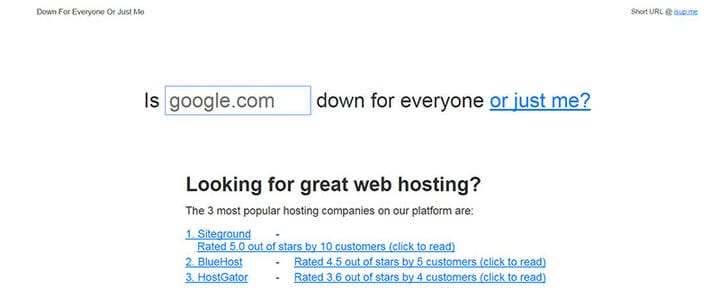Bei WordPress weiß man nie, welcher Fehler auftreten kann. Diese sind ziemlich verwirrend und für eine Person, die sich nicht mit Technik auskennt, schwer zu beheben. Die häufigsten Fehler bei der Verwendung von WordPress sind der weiße Bildschirm und die Unmöglichkeit, eine Datenbankverbindung herzustellen. Beides lässt sich leicht beheben. Ein anderer ist der 502 Bad Gateway-Fehler, und die Leute erhalten ihn so oft, dass es eine gute Idee zu sein scheint, eine Anleitung zur Behebung des Fehlers zu erstellen.
Der Fehler 502 Bad Gateway kann aus einer Vielzahl von Gründen schwierig zu beheben sein. Zunächst müssen Sie die Ursache des Problems finden. Dann müssen Sie die Einstellungen ändern, um Ihre Website wieder auf die Beine zu stellen. Nicht alle WordPress-Benutzer sind mit der Lösung dieses Problems vertraut, daher wird diese Anleitung definitiv nützlich sein. Bevor Sie den 502-Fehler beheben, müssen Sie verstehen, warum er auftritt. Erfahren Sie unten mehr über dieses Thema in diesem Artikel, der von unserem Team bei wpDataTables erstellt wurde.
Ursachen des 502 Bad Gateway-Fehlers
Die Gründe für die 502 Bad Gateway-Fehler sind:
- Das Vorhandensein eines Fehlers in den PHP-Skripten
- Server überlastet
- Router-Probleme
- Aggressiver Browser-Cache
- Probleme mit dem Domain Name System
- Der Hauptserver ist ausgefallen oder hat keine Verbindung
- Die Anfragen werden von einer Firewall blockiert
Um zu verstehen, was 502 Bad Gateway bedeutet, sollten Sie auch einige Dinge über andere 500-Statuscodes wissen. Dies sind alles Gateway-Fehler, die darauf hinweisen, dass die Anforderung akzeptiert wurde, aber aufgrund des Servers ein Problem bei der Erfüllung der Anforderung auftritt.
Was ist also letztendlich ein 502-Fehler? Der Server erhält unabhängig von seinem Typ (Gateway oder Proxy) eine ungültige Antwort von einem anderen Eingangsserver. Dies verursacht den 502-Fehler. Manchmal verschwindet der Fehler nach ein paar Minuten und einigen Seitenaktualisierungen von selbst, aber das ist keine häufige Situation. Wenn Sie zu den unglücklichen Fällen gehören, lesen Sie weiter, um zu erfahren, wie Sie das Problem beheben können.
Korrekturen für den 502 Bad Gateway-Fehler
Neuladen der Seite
Ein 502 Bad Gateway-Fix, den Sie vor allem anderen ausprobieren sollten, besteht darin, die Website einfach neu zu laden. Sie können die Website neu laden, indem Sie auf die aktualisierte Website klicken oder F5 drücken. Sie sollten zwischen den Aktualisierungen ein oder zwei Minuten warten, um zu sehen, ob etwas passiert.
Normalerweise löst sich der 502-Fehler von selbst, da die Ursache für das Bad Gateway-Problem durch Serverüberlastung verursacht wurde. Indem Sie einige Momente warten oder sogar den Browser ändern, wird das Problem gelöst. Um sicherzustellen, dass die Website wegen Serverüberlastung nicht verfügbar ist, können Sie auf downforeveryoneorjustme.com zugreifen. Dies ist eine Website, die angibt, ob es sich um ein Problem auf Ihrer Seite oder um ein Serverproblem handelt.
Cache leeren
Die zweite einfache und schnelle Lösung des 502 Bad Gateway-Fehlers ist das Leeren des Caches. Wenn die Aktualisierung nichts bewirkt, ist es an der Zeit, den Webbrowser dazu zu bringen, zu vergessen, was er über diese Seite weiß, und die aktualisierten Daten von ihr zu laden. Durch Drücken von STRG + F5 (Windows) oder CMD + Umschalt + R (Mac) wird der Cache von der Seite entfernt, auf der Sie sich gerade befinden. Sie können den Cache auch in den Browsereinstellungen löschen, wo Sie erweiterte Optionen zur Auswahl haben.
CDN/Firewall deaktivieren
Das CDN, kurz für Content Delivery Network, kann die Ursache für den Fehler 502 Bad Gateway sein. CDN wird verwendet, um Webinhalte schneller bereitzustellen, aber es kann der Grund sein, warum Ihre Website beim Laden abstürzt, da es einen zusätzlichen Prüfpunkt zwischen Server und Browser hinzufügt. Dasselbe gilt für Firewalls. Wenn Sie eines davon verwenden, wird empfohlen, es vorübergehend zu deaktivieren und zu prüfen, ob das Problem behoben ist oder nicht.
Nach der Deaktivierung muss kein Prüfpunkt zwischen dem Server und dem Browser erreicht werden, was bedeutet, dass der Fehler 502 Bad Gateway behoben werden sollte. Falls Sie nicht viel über CDN wissen, können Sie sich an Ihren Dienstanbieter wenden, um Unterstützung zu erhalten. Aktivieren Sie CDN erneut, sobald das Problem behoben ist, und prüfen Sie, ob sich die Website wie vorgesehen verhält.
Überprüfen Sie Plugins und Themes auf Fehler
Nach dem Aktualisieren der Seite, dem Leeren des Caches und dem Deaktivieren von CDN sollte die Website einwandfrei funktionieren. Wenn Sie immer noch einen 502 Bad Gateway-Fehler erhalten, müssen Sie die von Ihnen verwendeten Plugins und Designs überprüfen. In diesem Fall gibt es zwei Situationen:
- Sie können auf Ihr Admin-Dashboard zugreifen. In diesem Fall müssen Sie lediglich auf Plugins zugreifen und Deaktivieren auswählen. Nachdem Sie alle Plugins deaktiviert haben, aktualisieren Sie die Seite und prüfen Sie, ob Sie den Fehler erhalten. Wenn nicht, liegt das Problem bei einem oder mehreren der von Ihnen verwendeten Plugins. Um herauszufinden, welche, müssen Sie die Plugins nacheinander aktivieren, indem Sie die zuvor erwähnten Schritte befolgen und das fehlerhafte finden. Wenn der 502-Gateway-Fehler zurückkehrt, wissen Sie, dass das gerade aktivierte Plugin fehlerhaft ist. Dann können Sie ein Support-Ticket in WordPress starten oder sich direkt an den Entwickler des Plugins wenden, um das Problem zu beheben.
- Sie können nicht auf Ihr Admin-Dashboard zugreifen. In diesem Fall müssen Sie die Plugins über FTP oder die Systemsteuerung deaktivieren. Gehen Sie in Ihr WordPress-Stammverzeichnis und suchen Sie nach wp-content. Navigieren Sie zu Plugins und benennen Sie den Ordner um, sodass Ihre Website nicht mehr darauf zugreifen kann. Überprüfen Sie dann, ob Ihre Website funktioniert. Wenn ja, ist dies die Ursache für den Fehler 502 Bad Gateway.
Dasselbe gilt für Themen.
Überprüfen Sie die Protokolle auf Fehler
Sie können WordPress-Protokolle erstellen und auf Fehler überprüfen, um herauszufinden, warum das 502 Bad Gateway angezeigt wird. Suchen Sie Ihre wp-config.php-Datei und fügen Sie diesen Code darin ein:
define( 'WP_DEBUG', true );
define( 'WP_DEBUG_LOG', true );
define( 'WP_DEBUG_DISPLAY', false );Es tritt ein PHP-Timeout-Problem auf
Wenn der PHP-Prozess seine „max_execution_time” erreicht, die auf Ihrem Server konfiguriert ist, funktioniert er nicht mehr und generiert einen 502 Bad Gateway-Fehler. Dies ist ein häufiges Problem, das einfach durch Erhöhen der Werte gelöst werden kann.
Sie müssen dies nicht selbst tun. Wenden Sie sich an den WordPress-Host und bitten Sie um eine Erhöhung der „max_input_time”, die ursprünglich für die Website festgelegt wurde. Dies kann länger dauern, um es zu beheben, aber es ist die richtige Lösung, wenn nichts anderes funktioniert.
Probleme mit dem Hosting-Server
Wenn schließlich alle in diesem Handbuch erwähnten Schritte nicht funktionieren, kann der Fehler 502 Bad Gateway von Ihrem Hosting-Server verursacht werden. Die einzige Möglichkeit, diese Situation anzugehen, besteht darin, das Support-Team zu kontaktieren und es über das Problem zu informieren, auf das Sie stoßen. Die meisten WordPress-Hosting-Unternehmen können solche Probleme recht schnell beheben. Es hängt alles von dem Unternehmen ab, für das Sie sich entschieden haben. Dies sollte den Fehler 502 Bad Gateway endgültig beheben.
Wenn dir dieser Artikel über die Behebung des 502-Bad-Gateway-Fehlers Spaß gemacht hat, solltest du dir diesen Artikel darüber ansehen, wie du den White Screen of Death von WordPress behebst.
Wir haben auch über ein paar verwandte Themen geschrieben, wie z. B. wie man err_ssl_version_or_cipher_mismatch behebt, wie man behebt, dass WordPress keine E-Mails sendet, wie man zu viele Weiterleitungen behebt, WordPress http-Fehler beim Hochladen von Bildern behebt und wie man den 504-Fehler behebt .